
Зміст
Цей посібник покаже вам, як видалити додатки для iPhone на iOS 10 і iOS 11. Apple додає можливість видалення запасних додатків з iPhone і iPad з оновленням iOS 10 і все ще доступна в iOS 11.
Ви не можете технічно видалити додатки для iPhone, оскільки вони все одно займуть місце на вашому iPhone - але, нарешті, ви зможете видалити їх з головного екрана iPhone та видалити деякі дані.
Для цього потрібно інсталювати оновлення iOS 10. Це безкоштовне оновлення для iPhone 5 і вище. Він також працює на IPad і на IPod Touch 6-го покоління, де ви можете видалити запас Apple, а також.
Як видалити додатки для iPhone
Видалення додатка для iPhone є таким же простим, як видалення звичайного додатка для iPhone. З цим оновленням не можна видалити кожну програму iPhone, але більшість із них можна видалити.
Щоб видалити додатки для iPhone, натисніть і потримайте програму на своєму iPhone, поки піктограми програм не почнуть ворушитись, і з'явиться невеликий x.
Потім потрібно натиснути на X і, якщо необхідно, натисніть, щоб підтвердити, що ви хочете видалити програму з вашого iPhone.
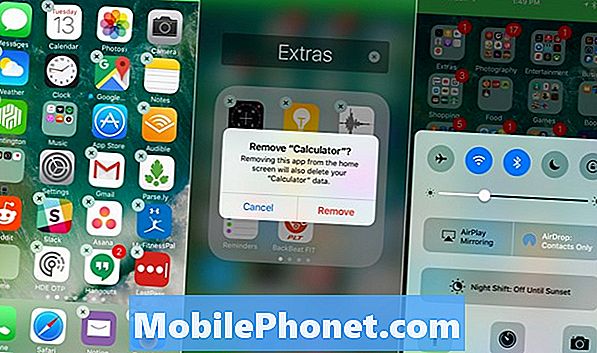
Як видалити додатки для iPhone на iOS 10.
Коли ви видаляєте додатки iPhone з вашого iPhone, ви також вилучаєте дані, пов'язані з користувачем, і файли конфігурації. Це також може вплинути на функціональність Apple Watch.
Ось додатки для iPhone, які можна видалити. Якщо ви видалите всі ці програми для iPhone, ви отримаєте лише 150 МБ додаткового простору.
- Календар
- Компас
- Контакти
- FaceTime
- Знайдіть моїх друзів
- Головна
- iBooks
- iCloud Drive
- iTunes Store
- Пошта
- Карти
- Музика
- Новини
- Примітки
- Подкасти
- Нагадування
- Акції
- Поради
- Відео
- Голосові записки
- Дивитися програму
- Погода
Видалення цих додатків для iPhone також видалить їх з вашого Apple Watch, видалить деякі функції з CarPlay і може видалити функції з центру повідомлень. Видалення програми Калькулятор також видалить її з Центру керування.
Як перевстановити додатки для iPhone
Після того, як ви видалите додатки для iPhone, ви можете повторно встановити їх, не відновлюючи свій iPhone.
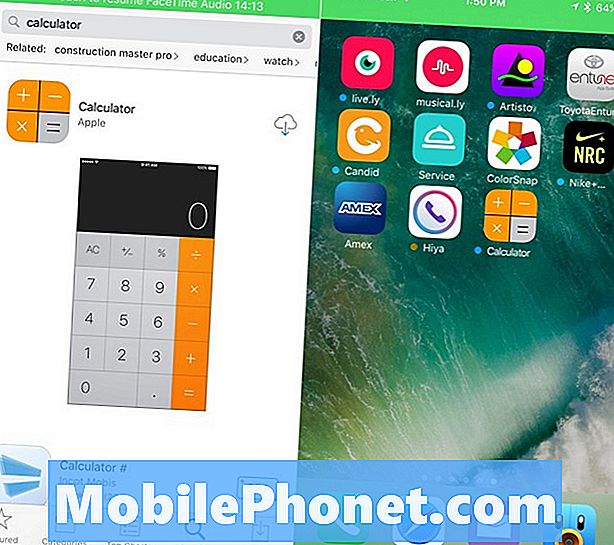
Як повторно встановити додатки для iPhone.
Відкрийте App Store на своєму iPhone, а потім знайдіть програму, яку ви хочете переінсталювати. Натисніть на хмару значком стрілки вниз, щоб встановити її.
Зачекайте, поки додаток iPhone завантажиться та встановить на головний екран. Як тільки це станеться, ви можете використовувати додаток.
Що нового в iOS 11.4.1




























